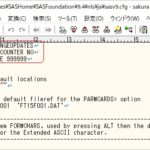使用頻度の高いマクロを、いちいちプログラムに記述したり、%INCLUDEステートメントで読み込むのは、面倒で非効率です。
今回は、SASAUTOSを活用したマクロの呼び出しについてお伝え致します。
一度設定してしまえば、SASを起動した時点でマクロを実行できるようになので、ぜひご活用下さい。
目次
1.マクロの準備
・フォルダの作成
まず、マクロを格納するためのフォルダを作成します。
以下のように、わかり易いフォルダ名でフォルダを作成すると良いでしょう。
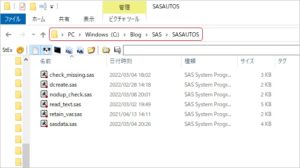
組織で使用する場合は、他のメンバーと相談して決めると良いです。
・マクロの格納
使用するマクロは、ファイル名とマクロ名を同一にして、フォルダに格納します。
・ファイル名
check_missing.sas
・マクロ名
%macro check_missing;
~
%mend check_missing;
2.マクロを使用する
方法①:SASAUTOS=システムオプションで使用する
SASAUTOS=システムオプションで使用する場合は、スペースまたはカンマ区切りでフォルダ名を指定します。
【例】
options sasautos = ( SASAUTOS "C:\Blog\SAS\SASAUTOS" );
半角カッコ内の「SASAUTOS」は、SASにデフォルトで組み込まれている自動呼出しマクロの参照名なので必ず記述します。
【参考】
SASサポート
SAS忘備録
方法②:コンフィグ(CFG)で設定して使用する ←おススメ!
プログラムごとにSASAUTOS=システムオプションをいちいち記述するのが面倒な方は、コンフィグ(CFG)で設定して使用することをおすすめします。
・コンフィグ(CFG)ファイルの保存先
SASを普通にインストールしていれば、コンフィグ(CFG)ファイルパスは以下になっているかと思います。
C:\Program Files\SASHome\SASFoundation\9.4\nls\ja\sasv9.cfg
・Unicode版SASの場合
C:\Program Files\SASHome\SASFoundation\9.4\nls\u8\sasv9.cfg
・設定箇所
コンフィグ(CFG)ファイルの中段辺りに、「-SET SASAUTOS ()」の記述があるので、そこにフォルダを追記します。

一度コンフィグ(CFG)に設定してしまえば、SASAUTOS=システムオプションでいちいち指定する必要が無くなるので、プログラムもスッキリしますし、何より楽です。
3.SASの再起動
フォルダ内のマクロを更新したり、新規追加した場合は、必ずSASを再起動して下さい。
再起動しないと、最新のマクロを使用することができません。